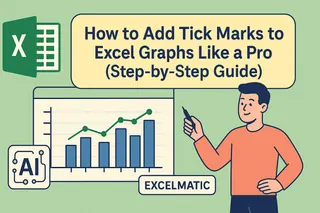Mal ehrlich sein – stundenlanges Starren auf Zahlenreihen in Excel kann jeden ermüden. Aber hier ist ein Game-Changer: Klammern. Diese kleinen gebogenen Striche sind nicht nur Satzzeichen – sie sind Ihr geheimes Werkzeug, um chaotische Tabellen in präsentationsreife Berichte zu verwandeln.
Bei Excelmatic wissen wir, wie entscheidend die richtige Formatierung für die Datenanalyse ist. Ob Sie Finanzberichte erstellen oder Umfrageergebnisse organisieren – Klammern helfen Ihren Zahlen, ihre Geschichte klar zu erzählen. So nutzen Sie sie wie ein Tabellenkalkulations-Profi.
Warum sich mit Klammern beschäftigen?
Klammern sind mehr als nur hübsch. Sie:
- Machen negative Zahlen sofort erkennbar (viel besser als winzige Minuszeichen)
- Gruppieren verwandte Daten visuell
- Verleihen Ihren Tabellen einen polierten, professionellen Look
Fun Fact: In der Finanzberichterstattung sind Klammern um Zahlen das universelle Signal für „Achtung, negativ!“. Kein Augenkreuz mehr wegen kleiner Minuszeichen!
Die 5-Sekunden-Klammer-Lösung
Sofort Klammern brauchen? Einfach eingeben! Für jede Zelle:
- Zelle anklicken
(Ihren Text oder Zahl)eingeben- Enter drücken
Boom – sofortige Formatierung. Perfekt für einmalige Einträge oder Beschriftungen wie „(Q1-Ergebnisse)“ oder „(Prognose)“.
Automatische Klammern für negative Zahlen
Keine Lust auf manuelles Klammernsetzen? Excels benutzerdefinierte Formatierung hilft:
- Zellen auswählen
- Rechtsklick → Zellen formatieren
- „Benutzerdefiniert“ wählen
- Im Feld „Typ“ eingeben:
#.##0;(#.##0)
Jetzt erscheinen positive Zahlen normal, negative in Klammern. Magie!
Profi-Tipp: Bei Excelmatic wird diese Formatierung automatisch bei Finanzberichten angewendet. Unsere KI erkennt negative Werte und wendet die perfekte Formatierung ohne manuellen Aufwand an.
Massen-Klammerung leicht gemacht
Hunderte Zellen mit Klammern versehen? Nicht einzeln eingeben! Nutzen Sie Suchen & Ersetzen:
- Datenbereich auswählen
- Strg+H drücken
- Bei „Suchen nach“ den gewünschten Text eingeben
- Bei „Ersetzen durch“
(&)eingeben - „Alle ersetzen“ klicken
Sekundenschnell sind alle Instanzen Ihres Texts in Klammern. Ein Lebensretter für große Datensätze!
Formel-Power: Dynamische Klammern
Bei sich ändernden Daten halten Formeln Klammern aktuell. Probieren Sie:
Einfache Text-Klammerung:
=VERKETTEN("("; A1; ")")
Intelligente Zahlenformatierung:
=WENN(A1<0; TEXT(ABS(A1);"(0)"); TEXT(A1;"0"))
Bei Excelmatic beschreiben Sie einfach, was Sie brauchen („negative Zahlen in Klammern anzeigen“), und unsere KI generiert sofort die perfekte Formel. Kein Coding nötig!
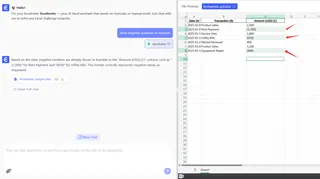
Fortgeschrittene Formatierungstricks
Für Profis einige Advanced-Moves:
Bedingte Klammern:
- Start → Bedingte Formatierung
- Regel festlegen: „Zellwert → Kleiner als → 0“
- Benutzerdefiniertes Format wählen:
(0)
Klammern erscheinen nur bei negativen Werten. Ideal für Dashboards!
Datenvalidierung: Erzwingen Sie Klammer-Eingaben durch:
- Zellen auswählen
- Daten → Datenüberprüfung
- „Benutzerdefiniert“ wählen
- Formel eingeben:
=UND(LINKS(A1;1)="("; RECHTS(A1;1)=")")
Warum Zeit verschwenden, wenn KI helfen kann?
Seien wir ehrlich – diese Techniken funktionieren, aber sie brauchen Zeit. Hier revolutioniert Excelmatic das Spiel. Unsere KI-gestützte Plattform:
- Wendet Klammer-Formatierung automatisch an
- Lernt Ihre Präferenzen mit der Zeit
- Handelt komplexe Formatierungsregeln in Sekunden
Statt Formeln zu pauken, sagen Sie Excelmatic einfach auf Deutsch, was Sie brauchen. „Formatieren Sie alle negativen Zahlen rot mit Klammern“ – erledigt.
Echte Klammer-Erfolge
So machen Klammern den Unterschied:
Finanzberichte:
Ohne Klammern:
Umsatz: -5000
Mit Klammern:
Umsatz: (5.000)
Was sieht professioneller aus? Eben.
Datenvergleiche:
Q1: 1500
Q2: (200)
Die Klammern zeigen Q2s Rückgang sofort – keine Erklärung nötig.
Typische Klammer-Fehler
Vorsicht vor diesen Anfängerfehlern:
- Semikolon in benutzerdefinierten Formaten vergessen (
0;(0)) - Normale runde Klammern statt eckiger verwenden
- Formatierung auf falsche Zellen anwenden
Mit Excelmatics intelligenter Fehlerprüfung gehören diese Patzer der Vergangenheit an. Unser System erkennt Formatierungsprobleme, bevor sie Ärger machen.
Klammern sind erst der Anfang
Klammern zu beherrschen ist Ihr erster Schritt zur Tabellen-Exzellenz. Aber warum dabei aufhören? Excelmatic bringt Ihre Datenpräsentation aufs nächste Level mit:
- Automatischer Diagrammerstellung
- Intelligenter Datenvisualisierung
- Echtzeit-Kollaboration
Stellen Sie sich vor, was Sie mit der gesparten Formatierungszeit anfangen können. Mehr Analyse, weniger Fleißarbeit – das verspricht Excelmatic.
Bereit für bessere Tabellen? Jetzt Excelmatic kostenlos testen und erleben, wie KI die Formatierung übernimmt, während Sie sich auf die wichtigen Erkenntnisse konzentrieren.